Tin công nghệ
Hướng dẫn 5 cách sửa lỗi Laptop Windows không khởi động
Laptop Windows không khởi động được? Nguyên nhân vì sao và cách giải quyết như thế nào? Lưu ngay 5 cách sửa lỗi Laptop Windows không khởi động được của 2T-Mobile để “xử đẹp” nó khi rơi vào tình huống này nhé!
Nguyên nhân khiến Laptop Windows không khởi động được
Có rất nhiều nguyên nhân dẫn đến lỗi Laptop Windows không khởi động được. Các nguyên nhân thường gặp nhất có thể kể đến như là:
Lỗi nguồn – dây sạc
Đây là nguyên nhân thường gặp nhất khi sử dụng laptop. Chân cắm bị lỏng, sử dụng sạc không đúng với sản phẩm thậm chí là…quên cắm nguồn khiến máy tính bị “sập nguồn” và mất kết nối. Nếu Laptop của bạn bị rơi vào tình huống này thì bạn vẫn còn rất may mắn, chỉ cần kiểm tra nguồn, dây sạc và sửa lại cho đúng và tiếp tục sử dụng bình thường lại thôi.

Lỗi phần cứng
Đối với máy “nguyên zin” thì lỗi phần cứng khiến Laptop Windows không khởi động được là ít xảy ra. Tuy nhiên, nếu bạn vừa mới “độ” thêm các linh kiện khác hoặc máy vừa mới bị hỏng dẫn đến thay thế linh kiện thì lỗi phần cứng sẽ xảy ra. Các linh kiện, đặc biệt là RAM, Mainboard,…. không tương thích sẽ dẫn đến lỗi này. Ngoài ra, nếu linh kiện thay thế bị lắp sai vị trí, lắp bị lỏng thì cũng không thể hoạt động bình thường dẫn đến lỗi khi sử dụng.
Trong trường hợp này nếu không phải là một người “rành” công nghệ, bạn có thể đem máy đến các cửa hàng máy tính nhờ kiểm tra để có hướng giải quyết hợp lý. Nhưng tốt nhất là bạn nên kiểm tra các linh kiện trước khi thay thế để đảm bảo tất cả chúng đều có thể làm việc tốt với nhau.
Lỗi phần mềm
Lỗi phần mềm cũng có thể khiến Laptop của bạn không thể khởi động được. Lỗi này thường xảy ra khi bạn cài đặt thêm một hoặc nhiều phần mềm, ứng dụng khác vào máy. Các phần mềm, ứng dụng này gặp sự cố hoặc bị “xung đột phần mềm” với những thiết lập sẵn trong máy sẽ dẫn đến việc laptop của bạn “đình công”, không khởi động được.

Để tình huống này không diễn ra trên chiếc laptop của bạn, bạn nên kiểm tra các ứng dụng, phần mềm mình sắp cài đặt có tương thích với chiếc laptop của mình không. Kiểm tra tính an toàn của ứng dụng, phần mềm cũng rất quan trọng để tránh máy bị nhiễm virus từ các tệp tải xấu. Bạn cũng có thể gỡ bỏ hoặc điều chỉnh lựa chọn những phần mềm, ứng dụng khởi động cùng Windows để chiếc laptop của bạn khởi động nhanh hơn nhé.
Cách sửa lỗi Laptop Windows không khởi động được
Khi máy tính của bạn rơi vào các tình huống lỗi bạn cần phải bình tĩnh để tìm ra các nguyên nhân gây ra lỗi và có hướng giải quyết tốt nhất. Dưới đây là 5 cách sửa lỗi Laptop Windows không khởi động được đơn giản mà hiệu quả nhất bạn có thể áp dụng để “vào việc ngay”.
Xả hết điện trong máy
Lỗi máy tính không khởi động được thường gặp nhất là do nguồn. Nếu bạn kiểm tra bộ sạc vẫn ổn mà máy vẫn không thể khởi động được thì hãy thử xả hết điện trong máy và bắt đầu sạc lại. Rất có thể chiếc laptop của bạn đang gặp trường hợp “dòng điện bị tắt nghẽn” đấy.
Cách thực hiện như sau:
Bước 1: Đầu tiên, bạn ngắt kết nối với bộ sạc máy tính, tháo pin máy tính ra.

Bước 2: Bạn nhấn giữ nút nguồn của máy tính trong khoảng thời gian 15 giây cho đến khi nào máy tắt nguồn hoàn toàn, không còn dấu hiệu hoạt động của bất kỳ linh kiện nào.

Bước 3: Sau khi máy đã nghỉ hoàn toàn, bạn cắm bộ sạc vào trực tiếp để dòng điện đi vào máy như bình thường.

Bước 4: Bật nguồn laptop lên để kiểm tra máy có hoạt động bình thường trở lại chưa. Nếu máy đã lên hình bình thường thì bạn có thể dừng và lắp pin trở lại để làm việc.
Sử dụng bộ đĩa cứu hộ
Sử dụng bộ đĩa cứu hộ là cách sửa lỗi Laptop Windows không khởi động được an toàn và hiệu quả mà bạn có thể thử.
Bạn có thể sử dụng các loại đĩa cứu hộ phổ biến như Bart’s PE Builder, WinBuilder, miniPE, Hiren’s Boot CD,…. Hoặc bạn cũng có thể sửa lỗi bằng flash USB (sau khi đã tải và quét virus an toàn).
Sửa lỗi Laptop Windows không khởi động với Last Known Good Configuration
Cách sửa lỗi Laptop Windows không khởi động được với Last Known Good Configuration cũng được nhiều người lựa chọn và áp dụng thành công. Cách thực hiện khá đơ
Sử dụng tính năng Last Known Good Configuration là cách hiệu quả để khắc phục tình trạng máy tính của bạn không khởi động lại được. Last Known Good Configuration là tính năng tự khởi động của Win XP. Ưu điểm của tính năng này chính là Windows sẽ tự phục hồi lại trạng thái cũ, không làm mất các thiết lập mà bạn đã sử dụng trước đó.
Cách thực hiện như sau:
Bước 1: Các bạn vào Safe Mode
Bước 2: Chọn Last Known Good Configuration (advanced).
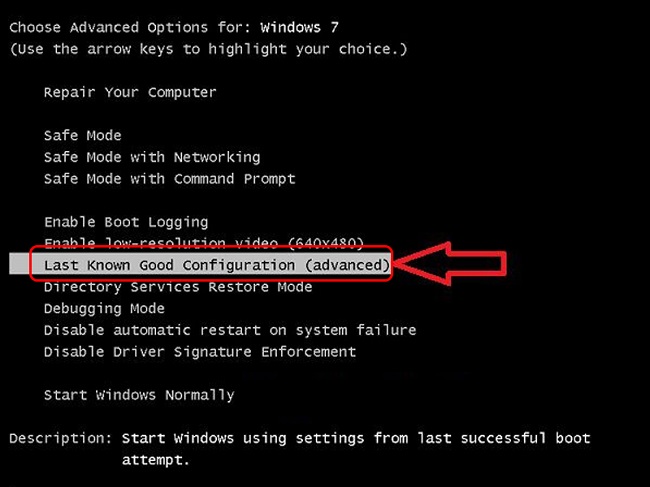
Bước 3: Nhấn Enter và chờ điều kỳ diệu xảy ra thôi.
Khởi động máy tính ở chế độ Safe Mode
Cách sửa lỗi Laptop Windows không khởi động được mà 2T-Mobile muốn mách cho bạn tiếp theo đó chính là khởi động máy tính ở chế độ Safe Mode. Safe Mode là chế độ khởi động lại Windows 10 tự động không cần ứng dụng hỗ trợ trên máy tính xách tay.
Để truy cập Safe Mode các bạn thực hiện như sau:
Bước 1: Từ Automatic Repair các bạn chọn Advanced options => Startup Settings => Restart.
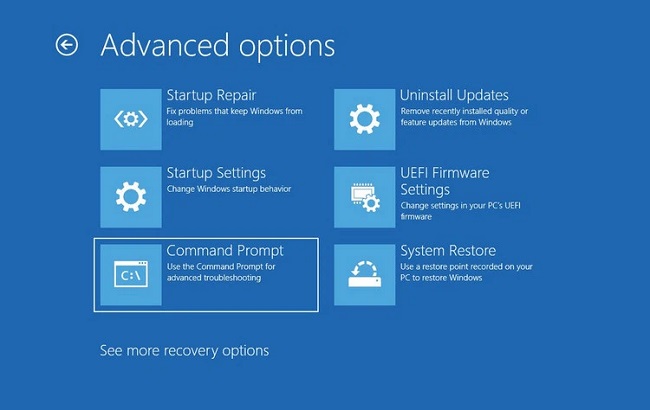
Bước 2: Màn hình chuyển sang cửa sổ tiếp theo, các bạn ấn phím số 4 để chọn Enable Safe Mode.
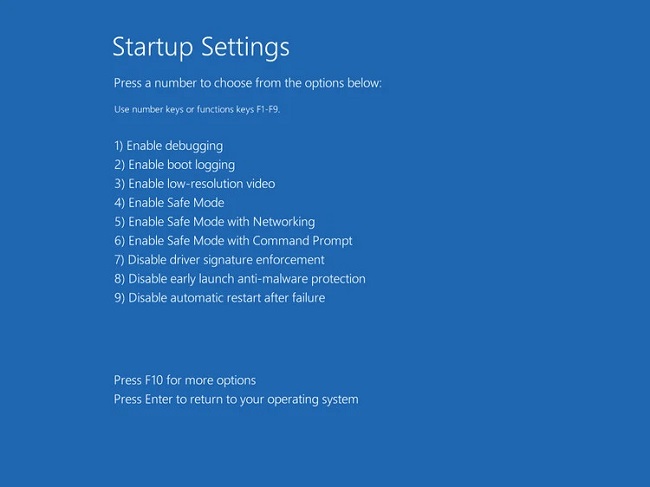
Cho laptop “đi viện”
Cuối cùng, sau khi đã nỗ lực cứu cánh chiếc laptop của mình mà vẫn không đạt được hiệu quả như mong muốn hoặc nếu phát hiện lỗi nằm ở phần cứng thì bạn tốt nhất vẫn nên cho chiếc Laptop Windows của mình đến các nơi sửa chữa uy tín để được giúp đỡ. Hãy kiểm tra thông tin nơi mình sắp gửi gắm chiếc laptop để đảm bảo an toàn cho cả chiếc laptop và túi tiền của bạn nhé!

Trên đây là gợi ý top 5 cách sửa lỗi laptop Windows không khởi động được đơn giản mà hiệu quả. Hy vọng những thông tin mà chúng tôi vừa cung cấp sẽ hữu ích đối với bạn đọc. Chúc các bạn áp dụng thành công nhé!
Xem thêm:
➢ 10 cách tăng tốc Laptop Windows
➢ Cách kiểm tra bảo hành laptop Lenovo
➢ Cách kiểm tra laptop dùng ổ cứng SSD hay HDD

